
Tutorial Install MYSQL di HP Android Menggunakan Termux ini adalah dokumentasi hasil belajar untuk keperluan share ilmu tentang CRUD database. Setelah sebelumnya berhasil install PHP dan Apache Web server, ada kebutuhan untuk install database karena materi untuk ngoding bareng sudah masuk ke operasi CRUD database. Setelah cek website Wiki punya termux, ternyata ada MariaDB yang bisa digunakan untuk database. For Your Info, MariaDB ini adalah fork sistem manajemen database relasional MySQL yang dikembangkan oleh komunitas dan didukung secara komersial. Biasanya digunakan sebagai alternatif untuk penggunaan MYSQL di dalam LAMP (Linux, Apache, Mysql, PHP/Python/Perl) stack.
Karena kebanyakan orang sudah familiar dengan MYSQL, di tutorial Tutorial Install MYSQL di HP Android Menggunakan Termux ini kita pakai MariaDB dan MYSQL secara bergantian. Kalau di tutorial ini, terdapat tulisan mysql, itu merujuk ke MariaDB. Dan begitu pula sebaliknya.
Prasyarat
Sama seperti tutorial sebelumnya, Tutorial install MYSQL di HP Android ini membutuhkan koneksi internet untuk proses instalasi. Pastikan koneksi internetmu stabil dan ada kuota yang cukup. Selain itu, karena ini lanjutan dari tutorial sebelumnya, jadi pastikan aplikasi termux sudah terinstall ya~.
Step 1 - Update packages untuk install MariaDB
Pertama kita update dulu package yang ada di Termux:
apt updateLalu, selanjutnya kita upgrade menggunakan command:
apt upgradeJika ada pertanyaan untuk instalasi tentang penggunaan disk space, ketik Y, lalu enter.
Tunggu sampai proses upgrade selesai.
Step 2 - Install MariaDB
Tahapan selanjutnya adalah install MariaDB. Ketik command di bawah ini, lalu tekan enter:
pkg install mariadbPada tahapan ini biasanya ada pertanyaan untuk proses installasi. Jika ada pertanyaan: Do you want to continue?[Y/n], ketik Y lalu enter untuk memulai proses instalasi MariaDB.

Tunggu sampai proses instalasi selesai.
Step 3 - Start MariaDB
Setelah proses instalasi selesai, langkah berikutnya kita uji coba apakah proses instalasinya berhasil. Kita coba start mysql daemon, ketik command di bawah ini lalu enter:
mysqld_safe -u root &Note: Jika tampil keterangan mysqld_safe deprecated. bisa run command berikut ini untuk start mariadb.
mariadbd-safe -u root &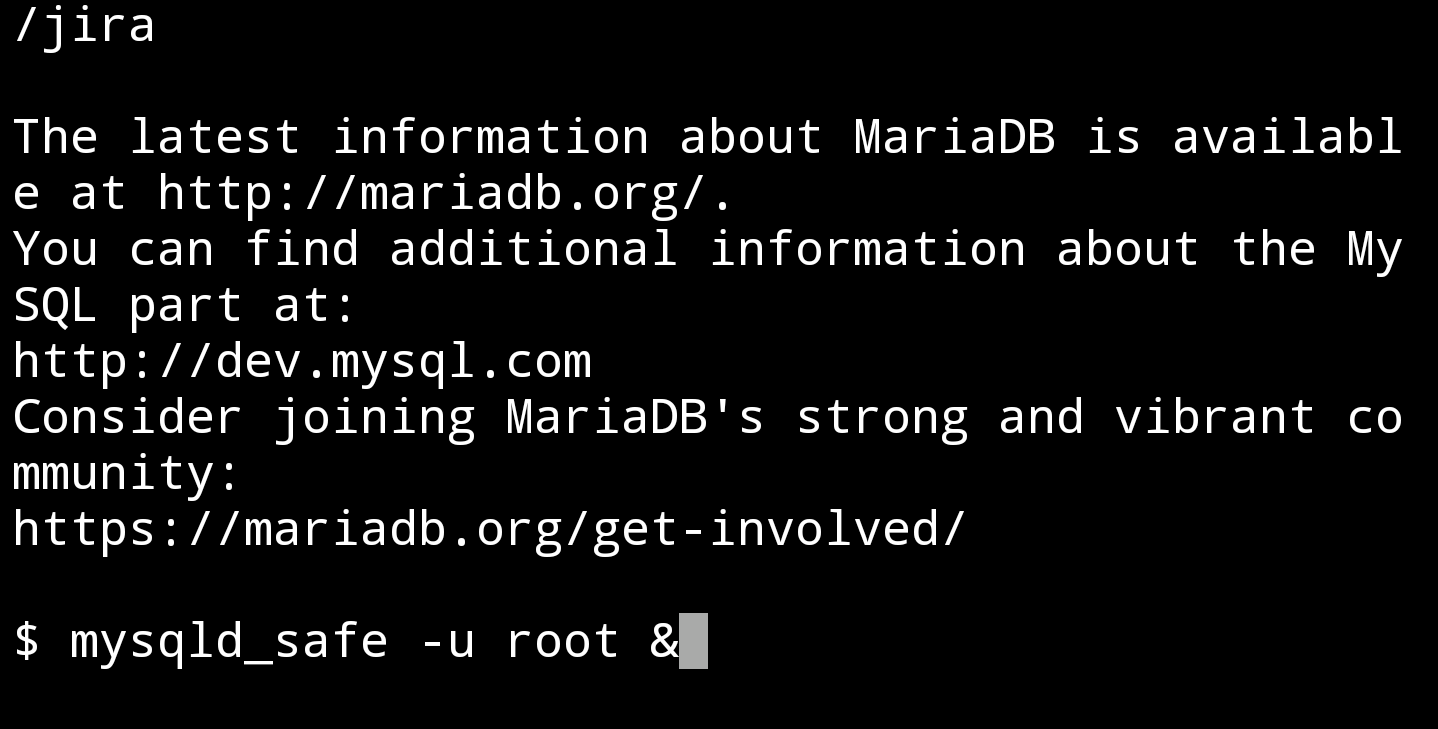
Selanjutnya kita coba login menggunakan Termux username. Kita coba enable akses ke akun root menggunakan dengan cara login menggunakan termux username:
mysql -u root
Setelah berhasil login, kita coba buat password baru untuk akun root. Sebagai contoh di sini passwordnya kita set 1234.
use mysql;
set password for 'root'@'localhost' = password('1234');
flush privileges;
quit;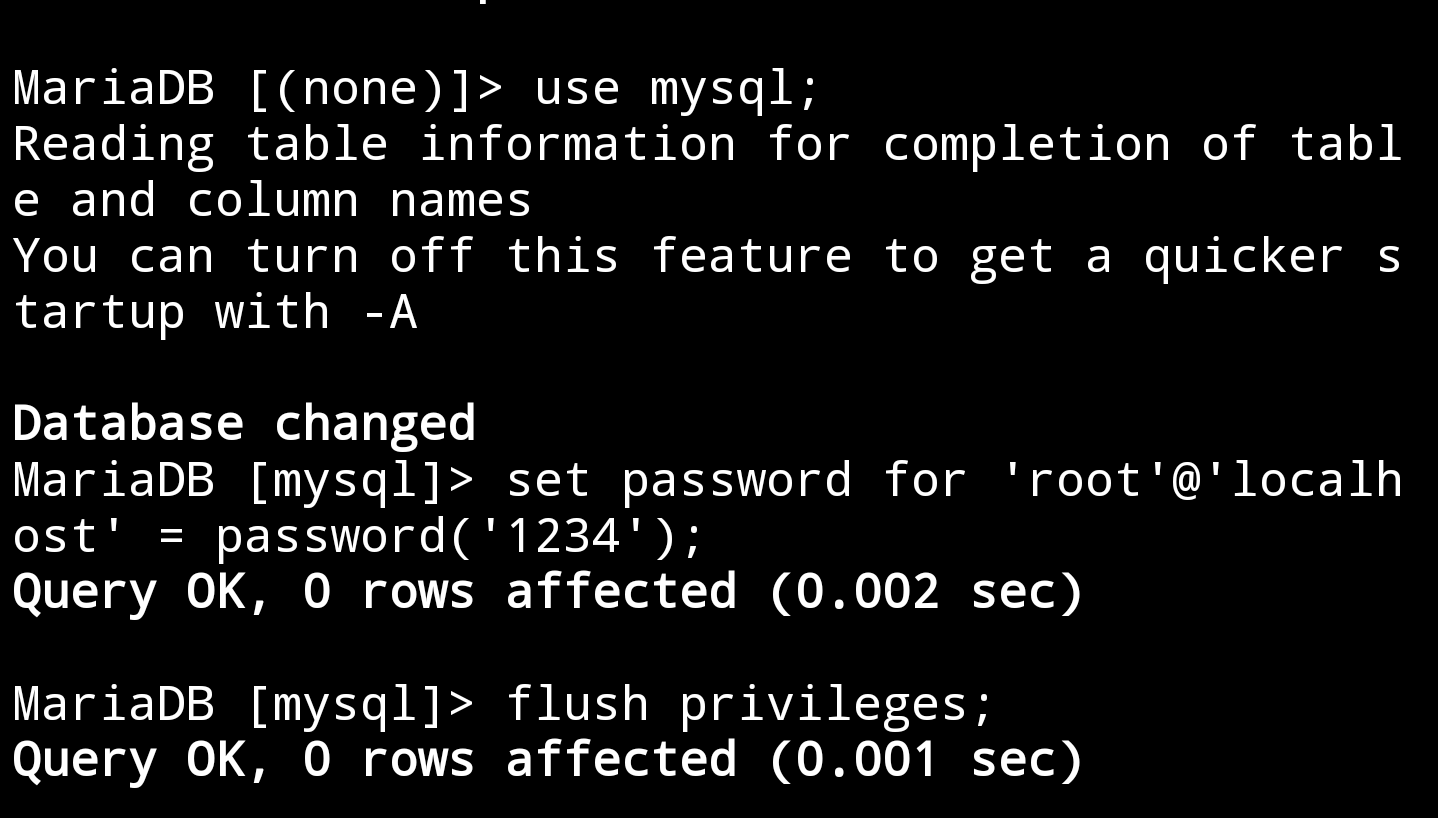
Sekarang kita coba login sebagai `root.
mysql -u root -pKita perlu memasukan password yang sebelumnya sudah kita set. Ketik passwordnya 1234, lalu enter.
Step 4 - Uji Coba Membuat Database Baru
Kita sudah berhasil login sebagai root, selanjutnya kita coba tes dengan membuat database baru. Sebagai contoh di sini nama databasenya db_codelab.
CREATE DATABASE db_codelab;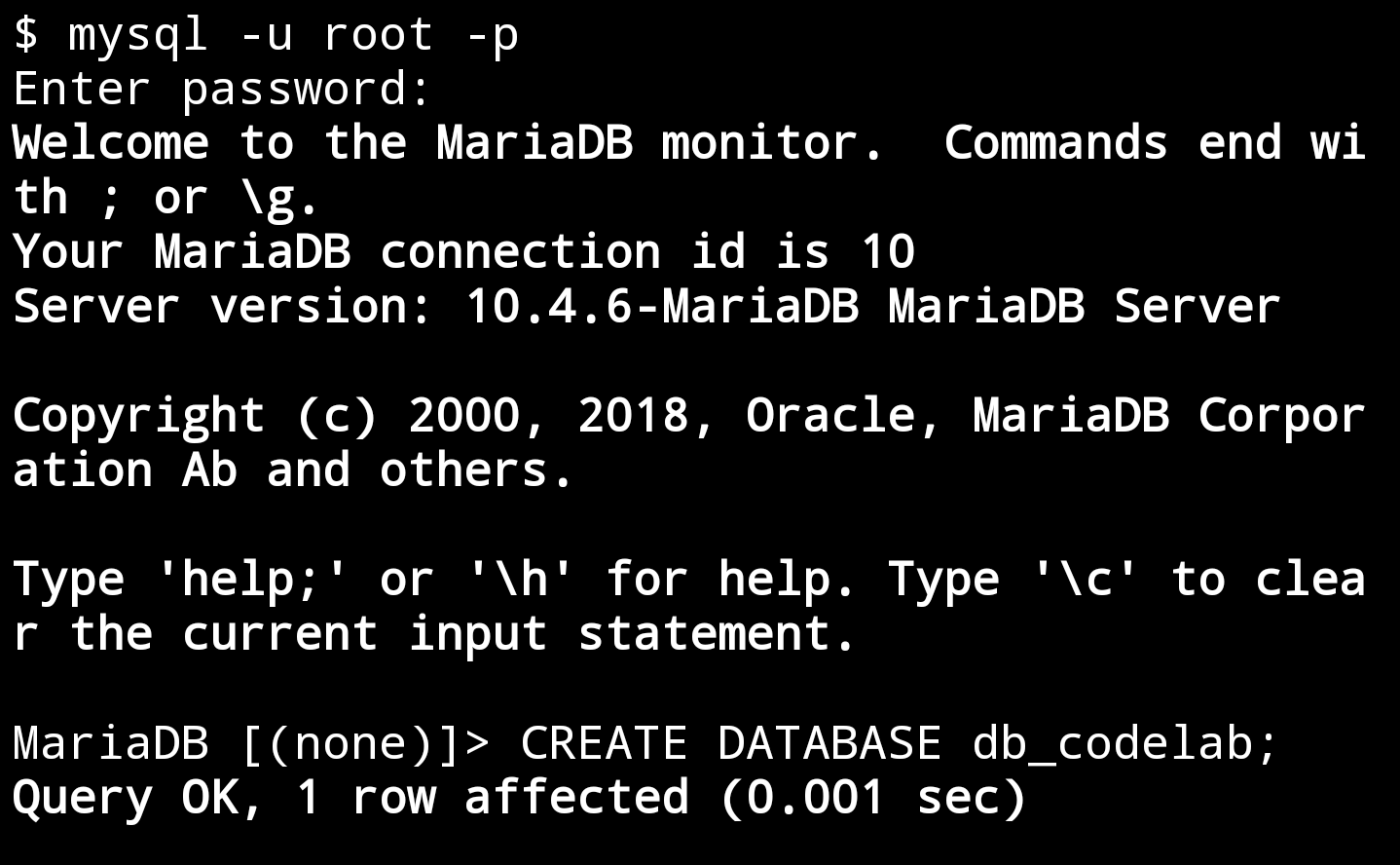
Kita gunakan database yang baru saja kita buat.
use db_codelab;Kita buat tabel baru dengan nama mahasiswa.
CREATE TABLE mahasiswa (
id int(11) NOT NULL AUTO_INCREMENT,
nama varchar(100) NOT NULL,
nim varchar(100)NOT NULL,
PRIMARY KEY (id)
);Setelah tabel kita buat, langkah selanjutnya adalah mencoba menambahkan data, kamu boleh isi nama dan nim nya bebas.
INSERT INTO mahasiswa VALUES (null, 'Gun Gun Priatna', '123456789');Nah data berhasil kita tambahkan. Untuk memastikan kita coba cek datanya.
SELECT * FROM mahasiswa;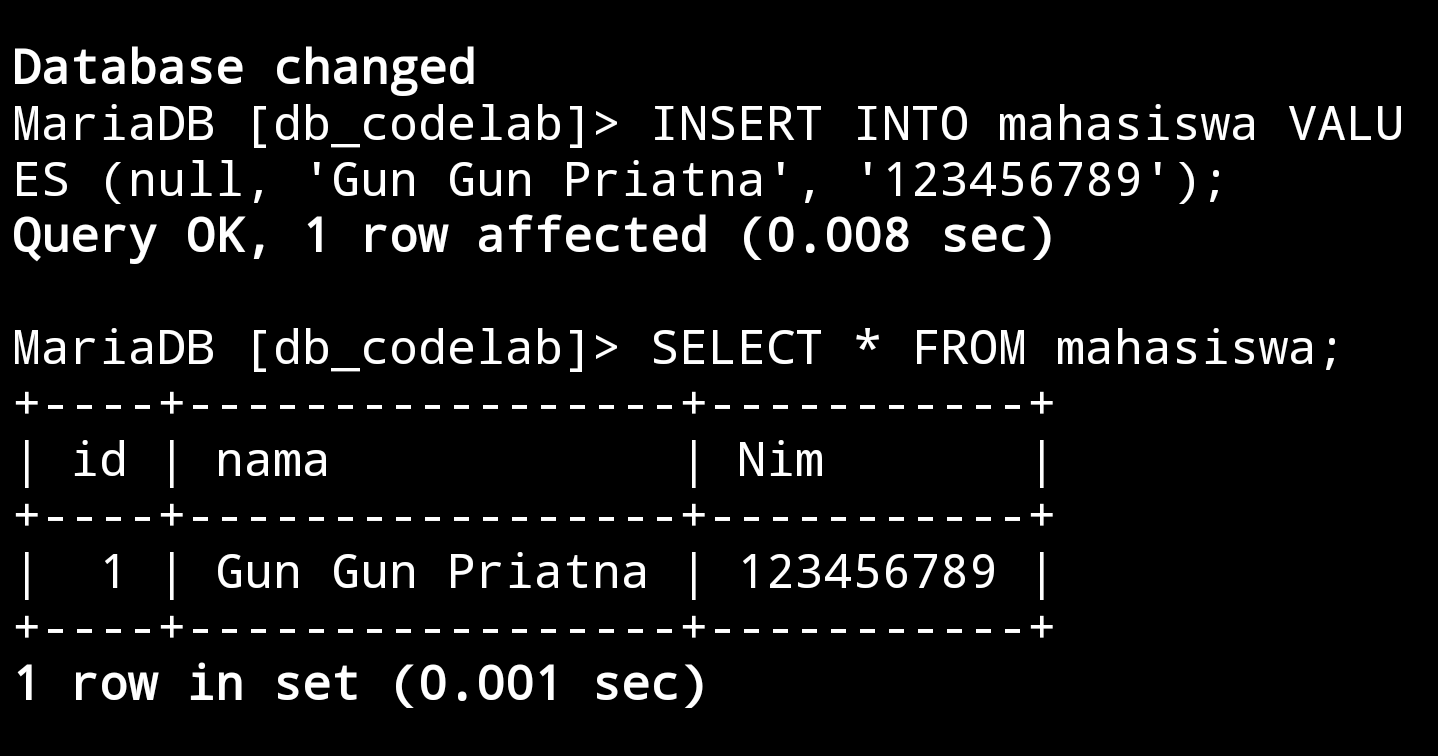
Step 5 - Stop MYSQL (optional)
Pertama kita cek dulu proses MariaDB menggunakan command ini:
ps aux | grep mariadbOutput:
u0_a92 5296 0.2 0.0 10818220 3344 pts/1 S< 05:40 0:00 /data/data/com.termux/files/usr/bin/sh /data/data/com.termux/files/usr/bin/mariadbd-safe -u root
u0_a92 5376 0.9 2.3 11304904 96356 pts/1 S<l 05:40 0:00 /data/data/com.termux/files/usr/bin/mariadbd --basedir=/data/data/com.termux/files/usr --datadir=/data/data/com.termux/files/usr/var/lib/mysql --plugin-dir=/data/data/com.termux/files/usr/lib/mysql/plugin -u root --log-error=/data/data/com.termux/files/usr/var/lib/mysql/localhost.err --pid-file=localhost.pid
u0_a92 5403 1.0 0.0 10792444 3328 pts/1 S<+ 05:40 0:00 grep mariadbKamu bisa lihat ada mariadbd-safe di output ketika command di atas dieksekusi.
Selanjutnya kita coba stop MariaDB. Ketik command di bawah ini, lalu enter.
mariadb-admin -u root -p shutdownKemudian masukan password root, yaitu 1234 untuk melanjutkan. Output yang ditampilkan.
[1]+ Done mariadbd-safe -u rootNah, kita cek lagi apakah MariaDB nya masih jalan atau sudah berhenti.
ps aux | grep mariadboutput:
u0_a92 5492 2.0 0.0 10849788 3400 pts/1 S<+ 05:43 0:00 grep mariadbOutputnya agak beda dengan yang sebelumnya dan tidak ditemukan proses mariadbd-safe.
Kawan, kamu sudah berhasil menginstall MariaDB dan di tutorial sebelumnya kita juga sudah coba install Apache Web server dan PHP. Setelah selesai mencoba Tutorial Install MYSQL di HP Android Menggunakan Termux, sekarang kamu sudah bisa coba untuk memulai belajar web development dengan fasilitas yang ada.
Selamat mencoba!
Referensi
- Cara Install Multiple Node js Version Menggunakan NVM di Ubuntu 22.04
- Tutorial Setup dan Menggunakan Multiple version PHP di Ubuntu
- Tutorial install adminer (tool alternatif phpMyAdmin) di hp android
- TUTORIAL INSTALL PHPMYADMIN DI HP ANDROID MENGGUNAKAN TERMUX
- Tutorial instalasi Apache Web server dan PHP di HP android menggunakan Termux
